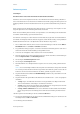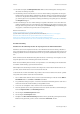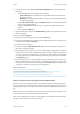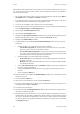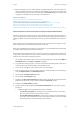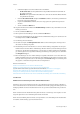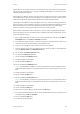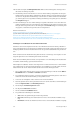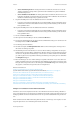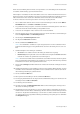Operation Manual
Drucken WorkCentre
®
5945/5955
348 Bedienungshandbuch
Wenn die Kostenzählung aktiviert wurde, ist möglicherweise eine Anmeldung beim Druckertreiber
erforderlich, damit Aufträge gesendet werden können.
Mit der Option "Trennblätter" werden unbedruckte Seiten eines anderen Druckmaterials in das Do-
kument eingefügt oder ausgewählte Seiten auf einem anderen Druckmaterial gedruckt. Für Trenn-
blätter können bis zu zwei verschiedene Druckmaterialien verwendet werden. Unbedruckte
Trennseiten müssen an den richtigen Stellen in die Vorlage eingefügt werden.
1. Das zu druckende Dokument öffnen. In den meisten Anwendungen entweder auf die Office-
Schaltfläche klicken oder Datei und Drucken auswählen.
2. Die gewünschte Auflage eingeben. Je nach der verwendeten Anwendung können auch ein Sei-
tenbereich und andere Druckeinstellungen ausgewählt werden.
3. In der Liste der verfügbaren Treiber den Xerox PCL-Treiber auswählen.
4. Das Dialogfeld mit den Treibereigenschaften öffnen. In den meisten Microsoft-Anwendungen
hierzu auf Eigenschaften oder Einstellungen klicken.
5. Auf das Register Dokumentoptionen klicken.
6. Das Register Sonderseiten auswählen.
7. Auf die Schaltfläche Leerblätter klicken.
Hinweis: Die Schaltfläche "Leerblätter" ist grau dargestellt, wenn eine mit Leerblättern inkom-
patible Endverarbeitungsoption ausgewählt wurde oder wenn der Auftrag nur eine Seite ent-
hält.
8. Gewünschte Option unter "Einfügen" auswählen.
• Vor Seite 1: Die Leerblätter werden am Anfang des Dokuments eingefügt.
• Nach Seite(n): Das Eingabefeld "Seiten" wird aktiviert. Das Eingabefeld Seiten auswählen
und über die Tastatur die gewünschte Seitenzahl eingeben.
Hinweis: Bei den Seitenzahlen sind die tatsächlichen Seitenzahlen relevant, nicht die möglicher-
weise auf den Blättern aufgedruckten Seitenzahlen. Bei 2-seitigen Dokumenten hat jedes Blatt
im Dokument zwei Seiten, die mitgezählt werden müssen.
9. Das Eingabefeld Menge auswählen und über die Tastatur die Anzahl der einzufügenden Seiten
eingeben.
10. Gewünschte Materialoptionen auswählen. Es können ein bestimmtes Materialformat, eine Ma-
terialfarbe und eine Materialart ausgewählt werden. Leerblätter können auch mit den vorhan-
denen Auftragseinstellungen gedruckt werden.
11. Auf die Schaltfläche OK klicken.
12. Zum Speichern der Einstellungen auf die Schaltfläche OK klicken.
13. Den Vorgang durch Klicken auf die entsprechende Schaltfläche bestätigen. In den meisten An-
wendungen lautet sie OK oder Drucken.
14. Den Auftrag am Gerät abholen.
15. Auf dem Steuerpult die Auftragsstatustaste drücken, um die Auftragsliste anzuzeigen und
den Status des Auftrags zu prüfen.
16. Druckaufträge werden normalerweise in der Liste "Aktive Aufträge" aufgeführt. Hat der Syste-
madministrator aber die Funktion "Alle Aufträge anhalten" aktiviert, steht der Auftrag entweder
auf der Liste "Angehaltene Druckaufträge" oder auf der Liste "Nicht identifizierte Druckaufträ-
ge". Zum Freigeben eines angehaltenen Auftrags den Auftrag in der jeweiligen Liste auswählen
und Freigeben antippen.